Come convertire MPEG-4
I video in formato MPEG-4 sono perfettamente compatibili con la stragrande maggioranza dei media player, degli smartphone e dei tablet attualmente presenti sulla piazza. Ciononostante non mancano le eccezioni. Pensa ad esempio al lettore DVD che utilizzi di solito per guardare i tuoi film preferiti. Riesce a riprodurre senza problemi video di vario tipo, ma non nel formato in questione. È proprio questo il motivo per cui quest'oggi ho deciso di spiegarti come convertire MPEG-4.
Come dici? La cosa ti interessa, ma non essendo molto pratico in fatto di informatica e nuove tecnologie temi che l'operazione sia fuori dalla tua portata? Beh, credimi, non dovresti essere così timoroso. Posso infatti assicurarti che, al contrario delle apparenze e al di là di quel che tu possa pensare, si tratta di un'operazione davvero semplice da eseguire. Basta ricorrere all'uso degli strumenti adatti, regolarne in maniera corretta le impostazioni (seguendo le istruzioni che sto per fornirti) e il gioco è fatto.
Allora? Ti va di provare? Sì? Fantastico! Direi quindi di non perdere ulteriore tempo prezioso, di mettere le chiacchiere da parte e di iniziare immediatamente a darci da fare. Che tu possegga un PC o un Mac, oppure uno smartphone o un tablet non fa alcuna differenza, in tutti i casi riuscirai a portare a termine la “missione”, hai la mia parola. Buon lavoro e buona lettura.
Indice
- Convertitore MPEG MP4
- Convertitore MPEG-4 online
- App per convertire MPEG-4
- Come convertire MPEG-4 in MP3
Convertitore MPEG MP4
Se hai bisogno di un convertitore MPEG MP4 da adoperare sul tuo computer, ti suggerisco vivamente di affidarti alle soluzioni segnalate di seguito, compatibili con Windows, macOS e Linux. Individua quella che ritieni possa fare di più al caso tuo e inizia subito a servirtene.
Adapter (Windows/macOS)
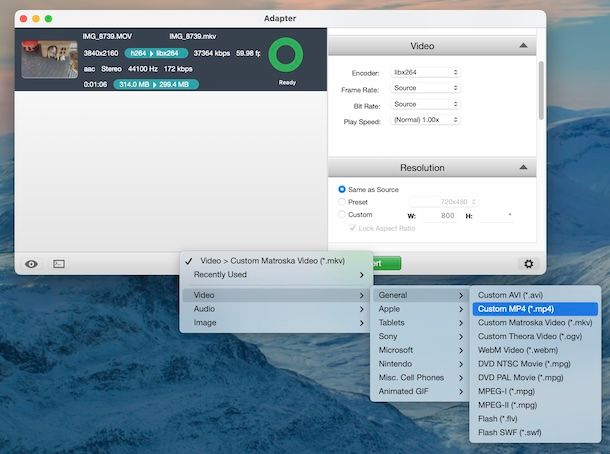
Il primo software per convertire MPEG-4 che voglio suggerirti di prendere in considerazione è Adapter. Nel caso in cui non ne avessi mai sentito parlare, sappi che si tratta di un programma gratuito per Windows e macOS, il quale consente di convertire tutti i principali formati di file video in MP4 e non solo. Si caratterizza per la sua interfaccia utente ben curata, per il suo essere altamente intuitivo e per il fatto che integra altresì diversi profili di conversione pronti da adoperare.
Per effettuare il download di Adapter sul tuo computer, visita il relativo sito Web e clicca sul pulsante Download Adapter in alto a destra.
A scaricamento avvenuto, se stai usando Windows, apri il file EXE ottenuto e, nella finestra mostrata sul desktop, premi sui tasti Sì, OK e Next, seleziona la voce I accept the agreement, clicca ancora sul pulsante Next (per sei volte di seguito) e sui tasti Install e Finish.
Se stai usando macOS, apri il pacchetto DMG ottenuto e trascina l'icona di Adapter nella cartella Applicazioni del Mac, dopodiché facci clic destro sopra, seleziona la voce Apri dal menu che compare e premi sul bottone Apri nella finestra che ti viene mostrata sulla scrivania, in modo da avviare Adapter andando ad aggirare le limitazioni volute da Apple verso gli sviluppatori non certificati (operazione che va effettuata solo al primo avvio).
Tieni presente che in fase di setup saranno scaricati da Internet anche FFmpeg (un componente gratuito indispensabile per far funzionare correttamente Adapter) e VLC (un noto player video in merito al quale trovi maggiori dettagli nel mio tutorial ad esso dedicato).
Una volta visibile la finestra principale di Adapter sullo schermo, premi sul pulsante Browse e seleziona il file di tuo interesse, oppure trascinaci sopra il video che vuoi convertire.
Adesso, fai clic sul menu in basso, seleziona da esso la voce Video, clicca sulla dicitura General e imposta l'opzione Custom MP4 (.mp4). Se poi vuoi eseguire la conversione per un dispositivo specifico, puoi sceglierlo dalla lista visibile dopo aver aperto il menu Video e successivamente il profilo di output idoneo tra quelli proposti che indichi la conversione in MP4.
Se lo ritieni necessario, tramite la barra laterale di destra (se non è visibile, premi sul tasto a forma di ruota d'ingranaggio posizionato in basso per mostrarla) puoi regolare diversi parametri relativi al filmato: bitrate, risoluzione ecc.
Infine, fai clic sul tasto Convert per avviare il processo di conversione. I file convertiti saranno salvati nella cartella Video su Windows e in quella Filmati su macOS, ma volendo puoi modificare il percorso di output andando ad agire in via preventiva sulle opzioni che trovi nella summenzionata barra laterale del programma.
Altri convertitori MPEG MP4

Qualora quanto ti ho già proposto non ti avesse del tutto convinto e quindi stessi ancora cercando qualche soluzione alternativa per convertire MPEG-4, valuta di adoperare quelle annesse al seguente elenco.
- HandBrake (Windows/macOS/Linux) — celebre software disponibile per Windows, macOS e Linux, totalmente gratuito e di natura open source, il quale permette di realizzare video ottimizzati per tutti i dispositivi Android, Apple ecc. in pochi clic. Inoltre, supporta i sottotitoli, i capitoli e la creazione di filmati con più tracce audio.
- Video To Video Converter (Windows) — si tratta di un software fruibile su Windows e disponibile anche in versione portatile e, tipologia di file in oggetto a parte, supporta tutti i principali formati video. È sufficientemente intuitivo e ha l'interfaccia completamente tradotta in Italiano.
- Smart Converter (macOS) — applicazione specifica per macOS che offre funzionalità di conversione essenziali, ma che è perfettamente in grado di assolvere al compito a cui è preposto. Per quel che concerne i tipi di file supportati, MPEG-4 a parte, consente di intervenire su tutte le principali tipologie di video. È totalmente gratis.
Convertitore MPEG-4 online
Non vuoi o non puoi scaricare e installare ulteriori programmi sul tuo computer? Se è così, ti consiglio di rivolgerti a un convertitore MPEG-4 online, come quelli di seguito elencati, funzionanti direttamente da qualsiasi browser e sistema operativo.
Convertitore Video di 123apps

Il primo servizio online che ti invito a prendere in considerazione se necessiti di convertire MPEG-4 è il Convertitore Video di 123apps. Si tratta, infatti, di un servizio online che permette di convertire i file video che gli vengono dati “in pasto”, con in più la possibilità di regolare personalmente i parametri dei file di output. Il peso massimo consentito per ciascun elemento caricato è di 4 GB e la creazione di un account non è obbligatoria. È gratis, ma eventualmente si può attivare l'abbonamento a pagamento (al costo di 6 euro/mese) che permette di avere accesso a un maggior numero di funzionalità
Per utilizzare il Convertitore Video di 123Apps, visita la relativa home page, fai clic sul tasto Apri file e seleziona il file video sul tuo computer che ti interessa convertire. In alternativa, puoi prelevare il video da Google Drive, da Dropbox o indicandone l'URL, facendo clic sui tasti dedicati.
Dopo aver compiuto i passaggi di cui sopra, scegli il formato mp4 dalla scheda Video, definisci la risoluzione usando il menu Risoluzione e clicca sul tasto Impostazioni per apportare ulteriori regolazioni ai parametri del file, se ritieni sia il caso.
Infine, fai clic sul pulsante Converti situato in basso e attendi che la procedura di conversione venga completata, dopodiché clicca sul collegamento Download per scaricare il file di output, oppure premi sulle voci relative a Google Drive o Dropbox per salvare il video finale sui servizi in questione.
Alti convertitori MPEG-4 online

Qualora quello che ti ho già proposto non ti avesse convinto in modo particolare, puoi valutare di rivolgerti a una delle seguenti soluzioni alternative, sono tutte ugualmente valide, a parer mio.
- Convertio — come facilmente intuibile dal nome stesso, si tratta di un servizio online con cui è possibile convertire MPEG-4, ma anche altri formati di file video, immagini, audio, documenti di testo ecc. È gratis e non è obbligatorio creare un account. Va però tenuto in considerazione che non è possibile caricare file con un peso superiore a 100 MB, ma sottoscrivendo un abbonamento a pagamento (con prezzi a partire da 9,99 dollari/mese) si può aggirare questa limitazione e si possono sbloccare funzioni extra.
- ZamZar — storico convertitore online che supporta video, audio, immagini, documenti di testo ecc. È facilissimo da adoperare e supporta altresì la conversione in batch. Il limite per l'upload è fissato a 100 MB. Di base è a costo zero e non è obbligatorio registrarsi, ma creando un account e sottoscrivendo uno dei piani a pagamento (con prezzi a partire da 18 dollari/mese) si possono sbloccare funzionalità aggiuntive.
- CloudConvert — è un altro ottimo convertitore online che supporta tantissime tipologie di file differenti, non solo i video. Non vengono applicati limiti per quel che concerne l'upload, ma viene limitato l'utilizzo per un massimo di 10 minuti al giorno. Eventualmente, è possibile aggirare questa limitazione e sbloccare altre funzioni sottoscrivendo uno dei piani in abbonamento (con prezzi a partire da 9,76 euro/mese).
App per convertire MPEG-4
Prediligi l'uso di smartphone e tablet o comunque non hai il computer a portata di mano e ti piacerebbe che ti segnalassi qualche app per convertire MPEG-4?
Media Converter (Android)
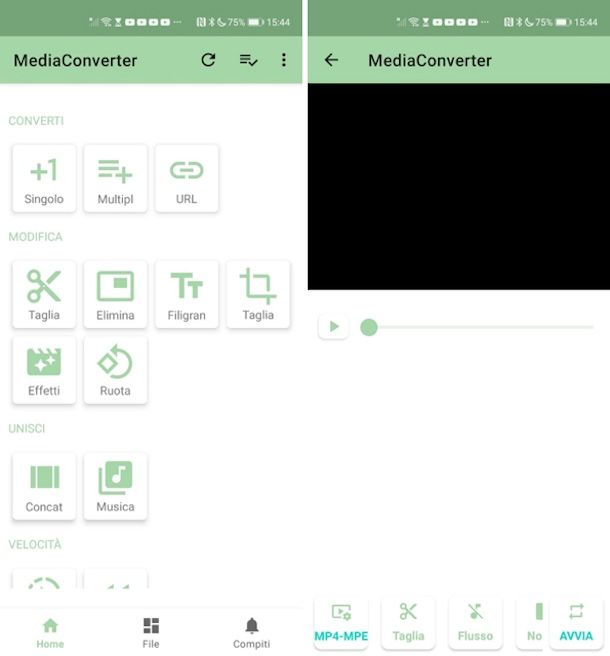
Possiedi uno smartphone o un tablet Android e vorresti che ti indicassi come convertire MPEG-4 in tal caso? Se è così, ti suggerisco di provare l'app denominata Media Converter. È gratuita, molto semplice da usare e consente di convertire vari tipi di file media e di compiere semplici operazioni di editing su di essi.
Per scaricare e installare l'app sul tuo dispositivo, visita la relativa sezione del Play Store e fai tap sul pulsante Installa (oppure puoi rivolgerti a store alternativi). Successivamente, avvia l'app sfiorando la relativa icona aggiunta in home screen e/o al drawer.
Quando visualizzi la schermata principale di Media Converter, raggiungi la sezione File tramite il menu in basso e specifica la posizioni sul tuo device in cui si trovano i video che vuoi convertire, dopodiché conferma l'accesso alla memoria da parte dell'app.
Successivamente, accedi alla sezione Home dell'app sempre mediante il menu a fondo schermata, fai tap sulla voce Singolo o Multipli nella categoria Converti, in base a se devi convertire uno o più video, dunque seleziona il file o i file da convertire e premi sull'icona con la spunta.
In conclusione, fai tap sul pulsante in basso a sinistra per la scelta del formato, seleziona MP4-MPG dalla schermata proposta, premi sui tasti Avvia e OK e indica la cartella di output.
Il Convertitore Video (iOS/iPadOS)
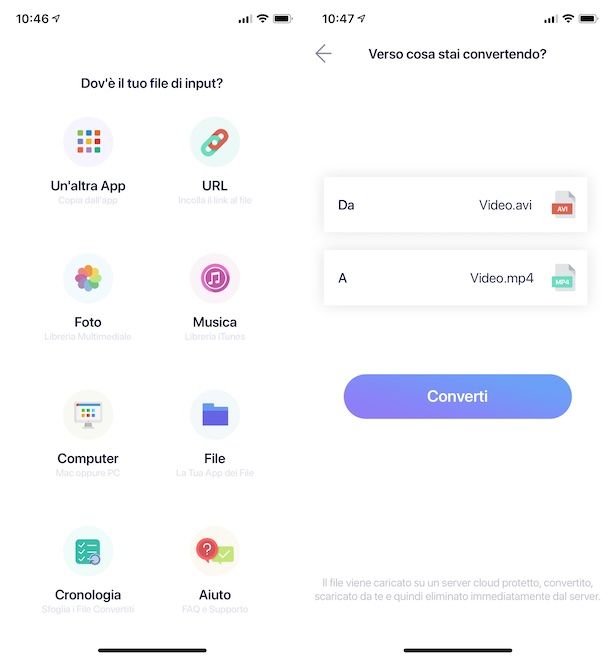
L'app Il Convertitore Video è invece quella che ti invito a prendere in considerazione se necessiti di una soluzione per convertire MPEG-4 su iOS/iPadOS. Si tratta di una soluzione tramite cui si possono convertire i video in tutti i più diffusi formati e che va a caratterizzarsi per la sua interfaccia utente ben curata. È gratis, ma per convertire in specifici formati va sbloccata la versione a pagamento tramite acquisti in-app (al costo base di 3,49 euro).
Per scaricare e installare l'applicazione sul tuo dispositivo, accedi alla relativa sezione su App Store, premi sul pulsante Ottieni, quindi su quello Installa e autorizza poi il download tramite Face ID, Touch ID o password dell'ID Apple. Successivamente, avvia l'app sfiorando l'icona aggiunta in home screen e/o nella Libreria app.
Una volta visibile la schermata principale dell'app, specifica la posizione in cui è salvato il file video da convertire, seleziona MP4 come formato di output dal secondo menu a tendina e premi sul bottone Converti File.
Aspetta che la procedura di conversione venga completata, dopodiché premi sul tasto Condividi e decidi dove salvare il file o in quale app aprirlo, su quello Aggiungi a Foto per salvarlo nella galleria del dispositivi o su quello Apri per aprirlo dal convertitore.
Come convertire MPEG-4 in MP3

Stai consultando questa mia guida in quanto interessato a convertire MPEG-4 in MP3? Se è così, ti suggerisco di leggere la mia guida dedicata in maniera specifica all'argomento: ci trovi segnalati vari software, servizi online e app specificamente adibiti a tal scopo.

Autore
Salvatore Aranzulla
Salvatore Aranzulla è il blogger e divulgatore informatico più letto in Italia. Noto per aver scoperto delle vulnerabilità nei siti di Google e Microsoft. Collabora con riviste di informatica e cura la rubrica tecnologica del quotidiano Il Messaggero. È il fondatore di Aranzulla.it, uno dei trenta siti più visitati d'Italia, nel quale risponde con semplicità a migliaia di dubbi di tipo informatico. Ha pubblicato per Mondadori e Mondadori Informatica.






